Stai cercando un modo per aiutare il tuo computer con touchpad a renderti più produttivo? Ecco una rapida occhiata a Scrybe, una nuova applicazione di Synaptics che ti consente di superpotenziarla.
I dispositivi touchpad sono diventati sempre più interessanti poiché hanno incluso il supporto per i gesti multi-touch. Scrybe lo porta al livello successivo e ti consente di utilizzare il touchpad come lanciatore di applicazioni. Puoi avviare qualsiasi applicazione, sito web o completare molti comandi comuni sul tuo computer con un semplice gesto. Scrybe funziona con i touchpad Synaptics più moderni, che sono standard sulla maggior parte dei laptop e dei netbook. È ottimizzato per i più recenti touchpad multi-touch, ma può funzionare anche con i touchpad single-touch standard. Funziona su Windows 7, Vista e XP, quindi è probabile che funzioni con il tuo laptop o netbook.
Inizia con Scrybe
Vai al sito web di Scrybe e scarica l'ultima versione (link sotto). Ti viene chiesto di inserire il tuo indirizzo e-mail, nome e informazioni sul tuo computer ... ma in realtà devi solo inserire il tuo indirizzo e-mail. Al termine, fai clic su Scarica.
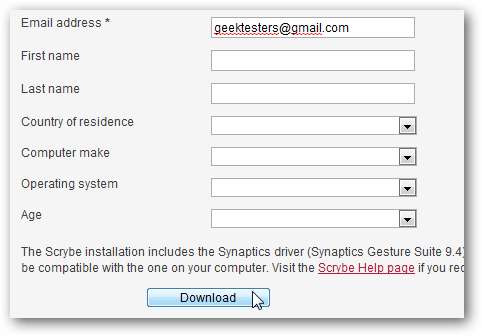
Esegui il programma di installazione quando viene scaricato. Scaricherà automaticamente l'ultimo driver Synaptics per il tuo touchpad e qualsiasi altro componente necessario per Scrybe.
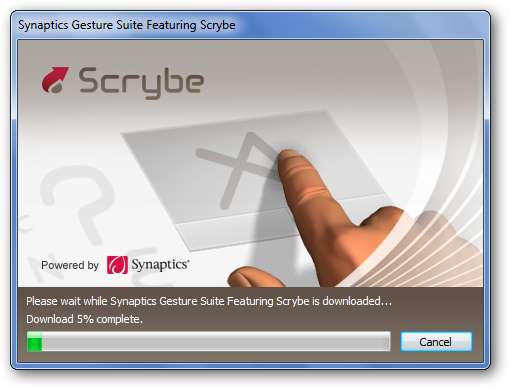
Nota che il programma di installazione di Scrybe chiederà di installare Yahoo! barra degli strumenti, quindi deselezionalo per evitare di aggiungere questa inutile barra degli strumenti del browser.
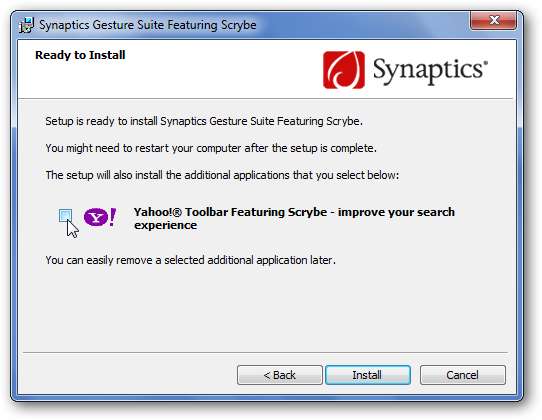
Utilizzando Scrybe
Per aprire un'applicazione o un sito web con un gesto, premi tre dita contemporaneamente sul touchpad oppure, se il tuo touchpad non supporta i gesti multi-touch, premi Ctrl + Alt e premi un dito sul touchpad. Questo aprirà il pannello di input di Scrype; inizia a disegnare un gesto e lo vedrai sul quadrato grigio. Il riquadro di input mostra alcuni gesti predefiniti che puoi provare.
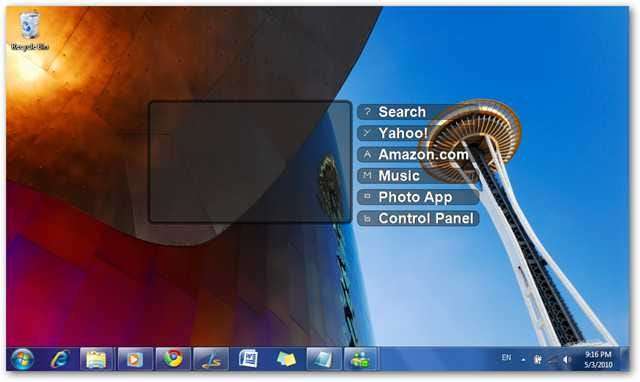
Qui abbiamo disegnato una "M", che apre il nostro lettore musicale predefinito. Non appena finisci il gesto e alzi il dito, Scrybe aprirà l'applicazione o il sito web che hai selezionato.
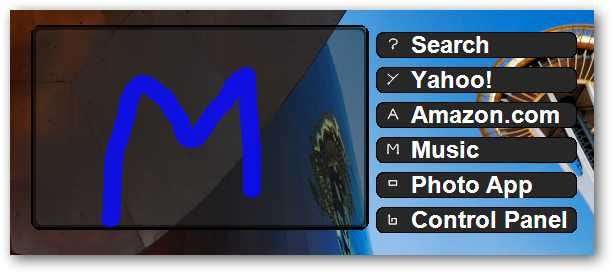
Un fumetto di notifica ti farà sapere quale gesto è stato eseguito.
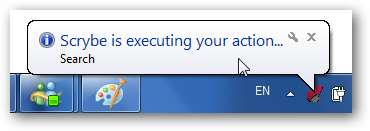
Quando inserisci il tuo gesto, il riquadro di input mostrerà "inchiostro" bianco. L '"inchiostro" diventerà blu se il comando viene riconosciuto, ma diventerà rosso se non lo è. Se Scrybe non riconosce il tuo comando, premi 3 dita e riprova.
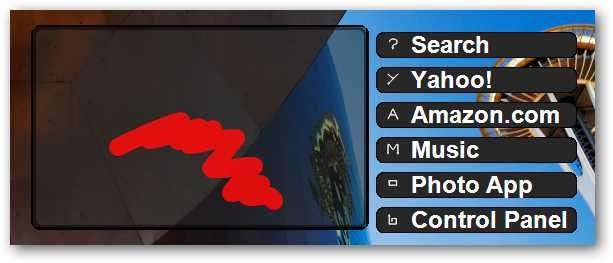
Pannello di controllo di Scrybe
È possibile aprire il pannello di controllo di Scrybe per immettere o modificare i comandi inserendo un gesto simile a una scatola o facendo clic con il pulsante destro del mouse sull'icona di Scrybe nella barra delle applicazioni e selezionando "Pannello di controllo di Scrybe".
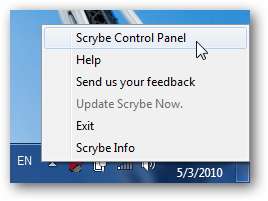
Scrybe ha molti gesti preconfigurati che puoi visualizzare in anteprima e persino esercitarti.
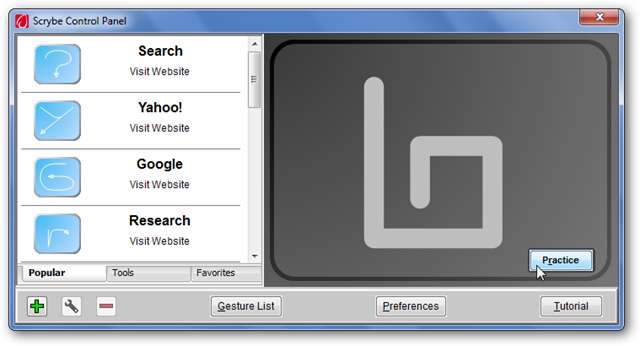
Tutti i gesti nella scheda Popolari sono preimpostati e non possono essere modificati. Tuttavia, quelli nella scheda Preferiti possono essere modificati. Seleziona il gesto che desideri modificare e fai clic sull'icona a forma di ingranaggio per modificarlo. Qui abbiamo cambiato il gesto dell'email per aprire Hotmail invece del predefinito Yahoo Mail.
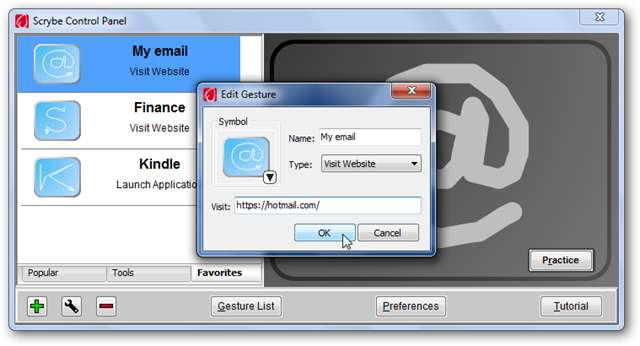
Scrybe può anche aiutarti a eseguire molti comandi Windows comuni come Copia e Annulla. Seleziona la scheda Strumenti per visualizzare tutti questi comandi.
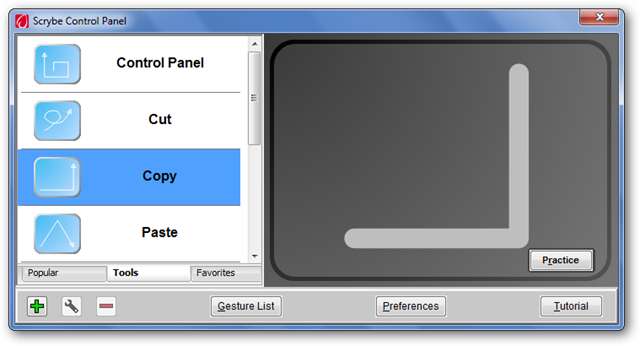
Scrybe ha molte impostazioni che potresti voler modificare. Seleziona il pulsante Preferenze nel Pannello di controllo per modificarle. Ecco alcune delle impostazioni che abbiamo modificato.
- Deseleziona "Visualizza un messaggio" per disattivare le notifiche del suggerimento quando inserisci un gesto
- Deseleziona "Mostra suggerimenti sui simboli" per disattivare la barra laterale nel riquadro di input
- Seleziona il motore di ricerca che desideri aprire con il gesto di ricerca. L'impostazione predefinita è Yahoo, ma puoi scegliere il tuo preferito.
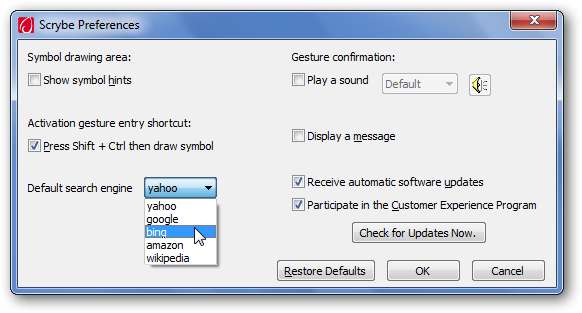
Aggiunta di un nuovo gesto di Scrybe
Le opzioni predefinite di Scrybe sono utili, ma la parte migliore è che puoi assegnare gesti ai tuoi programmi o siti web. Apri il pannello di controllo di Scrybe e fai clic sul segno più nell'angolo in basso a sinistra. Immettere un nome per il gesto, quindi scegliere se si tratta di un sito Web o di un'applicazione.
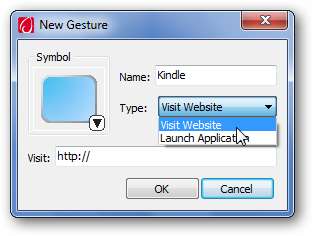
Se desideri che il gesto apra un sito Web, inserisci l'indirizzo nella casella.
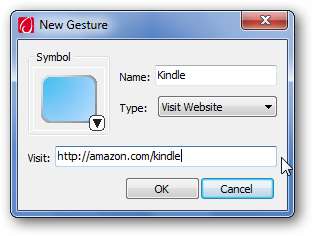
In alternativa, se desideri che il tuo gesto apra un'applicazione, seleziona Avvia applicazione quindi immettere il percorso dell'applicazione o fare clic sul pulsante accanto al campo Avvia e sfogliarlo.
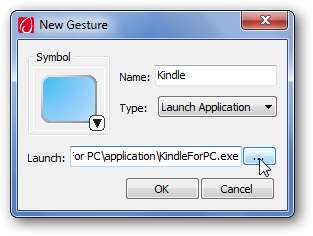
Ora fai clic sulla freccia giù sulla casella blu e scegli uno dei gesti per la tua applicazione o sito web.
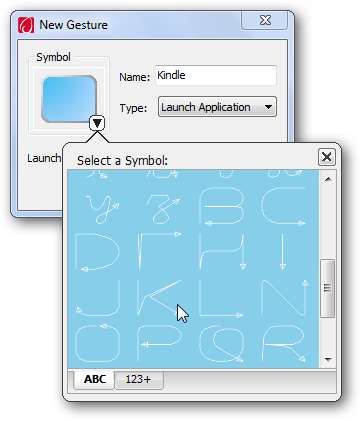
Il tuo nuovo gesto verrà visualizzato nella scheda Preferiti nel pannello di controllo di Scrybe e puoi usarlo quando vuoi da Scrybe o esercitarti selezionando il pulsante Esercitati.
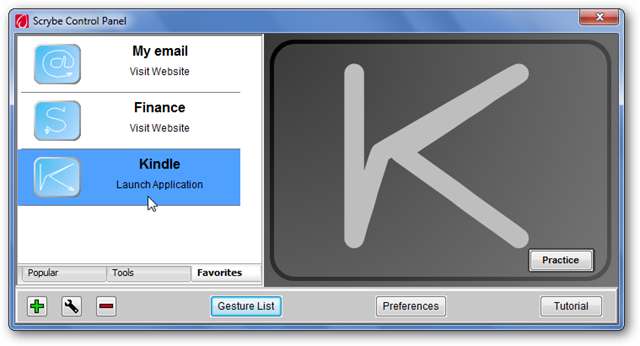
Conclusione
Se ti piacciono i gesti multi-touch, potresti trovare Scrybe molto utile sul tuo laptop o netbook. Scrybe riconosce i gesti abbastanza facilmente, anche se non li inserisci perfettamente correttamente. Proprio come il pizzico per ingrandire e lo scorrimento con due dita, Scrybe può diventare rapidamente qualcosa che ti manca su altri laptop.






